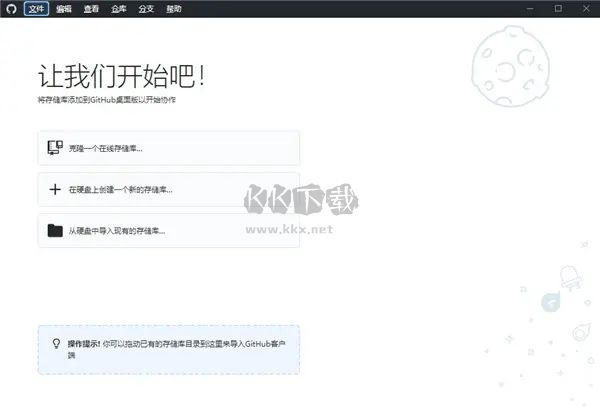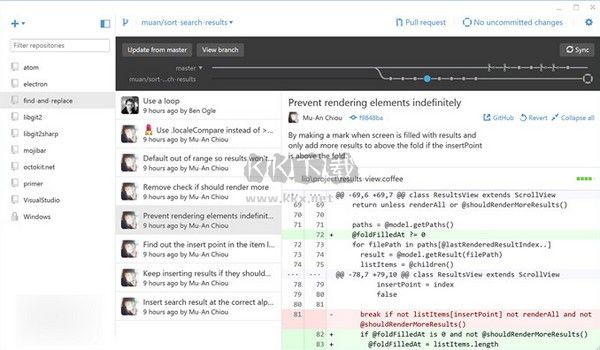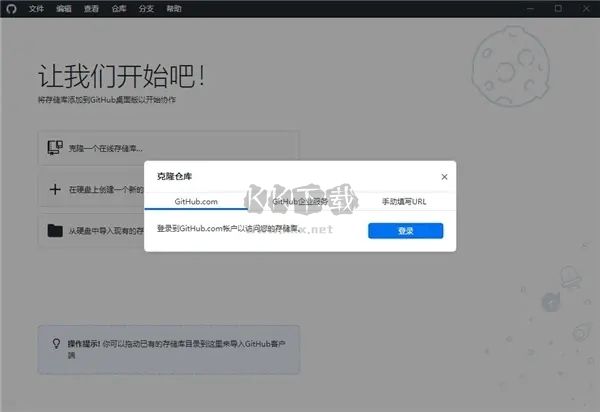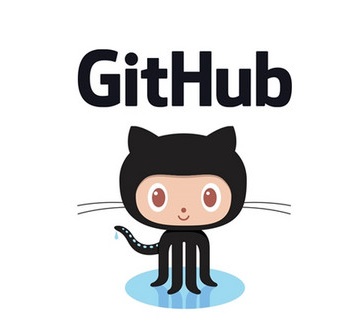GitHub Desktop汉化版又称为GitHub桌面客户端,是一款非常好用的管理GitHub仓库的桌面应用程序,用户可以在GitHub Desktop汉化版快捷的进行开发,你可以在GitHub Desktop汉化版进行可视化的工作流程,方便你来进行团队之间的合作,更加高效的进行办公,感兴趣的用户快来下载体验吧~
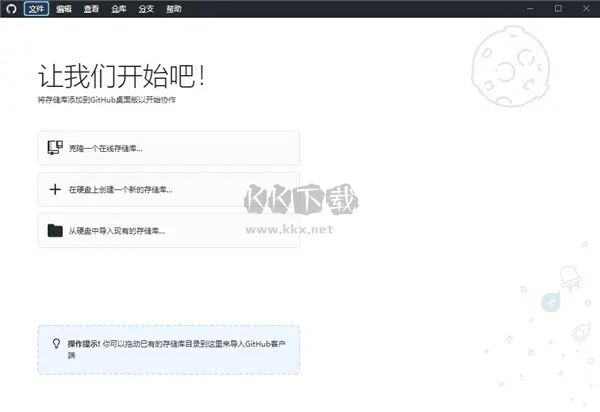
GitHub Desktop汉化版特点
1、与合作者轻松进行属性提交
快速将合著者添加到您的提交中。非常适合配对,也非常适合向帮助修复你的棘手bug的那个特别的人表达一点爱/赞扬。查看历史页面上的归因,撤销意外归因,并在官网上查看合著者
2、拉取请求列表的图像和CI检查功能
使用拉取请求签出分支并查看CI状态
查看存储库的所有打开的pull请求,并将其作为本地分支进行检查,即使它们来自上游分支或分支。查看哪些拉请求也通过了提交状态检查!
3、语法突出差异特征的图像
语法突出显示的差异
新的GitHub Desktop支持在查看各种不同语言的差异时突出显示语法。
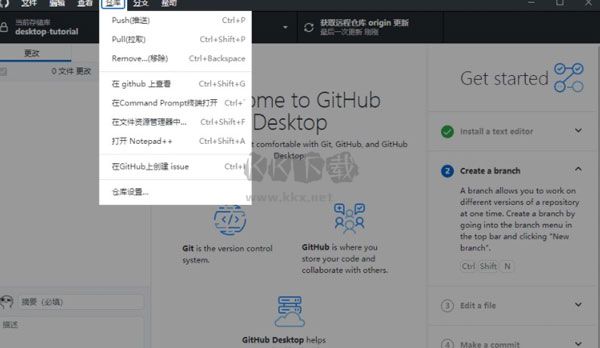
GitHub Desktop汉化版特色
1、作为开源代码库以及版本控制系统,Github拥有超过900万开发者用户。随着越来越多的应用程序转移到了云上,Github已经成为了管理软件开发以及发现已有代码的首选方法。如前所述,作为一个分布式的版本控制系统,在Git中并不存在主库这样的概念,每一份复制出的库都可以独立使用,任何两个库之间的不一致之处都可以进行合并。
2、GitHub可以托管各种git库,并提供一个web界面,但它与外国的SourceForge、Google Code或中国的coding的服务不同,GitHub的独特卖点在于从另外一个项目进行分支的简易性。为一个项目贡献代码非常简单:首先点击项目站点的“fork”的按钮,然后将代码检出并将修改加入到刚才分出的代码库中,最后通过内建的“pull request”机制向项目负责人申请代码合并。已经有人将GitHub称为代码玩家的MySpace。
3、在GitHub进行分支就像在Myspace(或Face book…)进行交友一样,在社会关系图的节点中不断的连线。GitHub项目本身自然而然的也在GitHub上进行托管,只不过在一个私有的,公共视图不可见的库中。开源项目可以免费托管,但私有库则并不如此。Chris Wanstrath,GitHub的开发者之一,肯定了通过付费的私有库来在财务上支持免费库的托管这一计划。
GitHub Desktop汉化版优势
1、扩展的图像差异支持
轻松比较更改后的图像。查看前后,在两者之间滑动或淡入,或者只查看更改的部分。
2、广泛的编辑器和shell集成
从应用程序中打开您喜爱的编辑器或shell,或从shell跳回GitHub Desktop。GitHub桌面是你工作的跳板。
3、社区支持
GitHub桌面现在是开源的!查看我们的路线图,做出贡献,并帮助我们简化协作。
GitHub Desktop汉化版使用方法
安装主程序
运行GithubDesktopZhTool.exe,并点击汉化
运行githubdesktop,即为汉化版
命令行版GitHub 小白入门(三)Git 的安装及使用: https://zhuanlan.zhihu.com/p/140405392
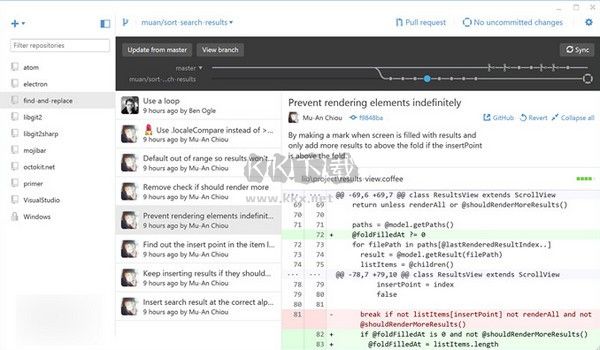
GitHub Desktop汉化版快捷键
1、新建仓库 Ctrl+N
2、导入本地仓库 Ctrl+O
3、克隆仓库 Ctrl+ Shift+O
4、选项 Ctrl+,
5、退出 Alt+F4
6、撒销 Ctrl+Z
7、恢复 Ctrl+Y
8、剪切 Ctrl+x
9、复制 Ctrl+C
10、粘贴 Ctrl+V
11、全选 Ctrl+A
12、查找 Ctrl+F
13、查看更改 Ctrl+1
14、查看历史更改 Ctrl+2
15、仓库列表 Ctrl+T
16、分支列表 Ctrl+B
17、填写提交备注 Ctrl+G
18、显示皆存的更改 Ctrl+H
19、切换为全屏 F11
20、重置缩放 Ctrl+0
21、放大 Ctrl+=
22、缩小 Ctrl+-
23、打开开发者工具 Ctrl+ Shift+I
24、Push(推送) Ctrl+P
25、Pul(拉取) Ctrl+Shift+P
26、Remov..(移除) Ctrl+Backspace
27、在github上查看 Ctrl+Shift+G
28、在Command Prompt终端打开 Ctrl+'
29、在文件资源管理器中 Ctrl+Shift+F
30、打开外部編辑器 Ctrl+Shift+A
31、在GitHub.上创建issue Ctrl+1
32、新建分支 Ctrl+Shift+N
33、重命名当前分支 Ctrl+Shif+R
34、删除当前分支 Ctrl+Shift+D
35、放弃所有更改 Ctrl+Shift+ Backspace
36、暂存所有更改(stash) Ctrl+Shift+S
37、从默认分支更新 Ctrl+Shift+U
38、比较分支 Ctrl+Shift+B
39、选择分支合并到当前分支 Ctrl+Shif+M
40、将当前分支变基(rebase) Ctrl+Shft+E
41、在GitHub.上进行比较 Ctrl+Shift+C
42、创建一个pull request Ctrl+R